myWWM Startseite
Übersicht und Aufbau der Startseite von myWWM
Auf der Home Seite können Sie zunächst neben einer kleinen Begrüßung auch aktuelle wichtige News sehen.
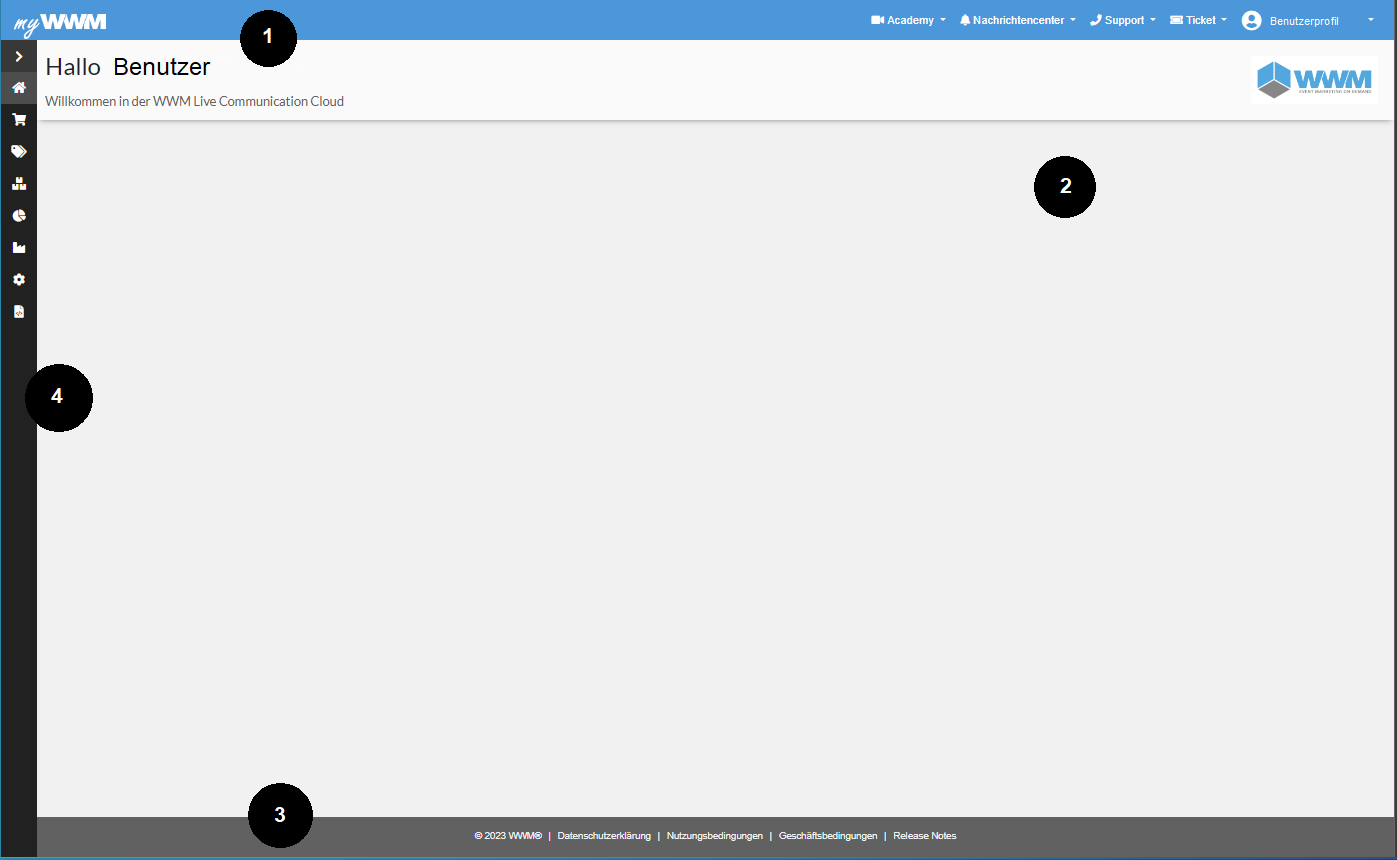
Die Web-Oberfläche teilt sich in 4 Kategorien auf:
- Header
- Body
- Footer
- Navigationsleiste
Header
Im Header befindet sich links unser Webshop Logo und rechts eine kleinere Navigation Möglichkeit.
Durch einen Klick auf unser Logo haben Sie die Möglichkeit immer direkt auf die Home-Seite von ExpoCloud zu gelangen.
In der Navigationsleiste finden sich fünf unterschiedliche Rubriken, Academy, das Nachrichtencenter, Support/Ansprechpartner, das Ticketsystem und Ihr Benutzerprofil.

Academy
Unter dem Punkt Academy bestehen für Sie die drei Möglichkeiten zur Auswahl.
Wenn Sie auf Knowledge Base klicken gelangen Sie direkt zu unserer Webseite der ExpoCloud Knowledge Base.
Wenn Sie sich aktuelle oder vergangene Release Notes ansehen wollen, könne Sie auf diesen Punkt klicken und werden sofort zu den Release Notes auf unserer Knowledge Base weitergeleitet.
In dem Unterpunkt Academy stehen Ihnen unser myWWM Workbook und der myWWM Leitfaden sowohl in deutscher als auch in englischer Version zur Verfügung.
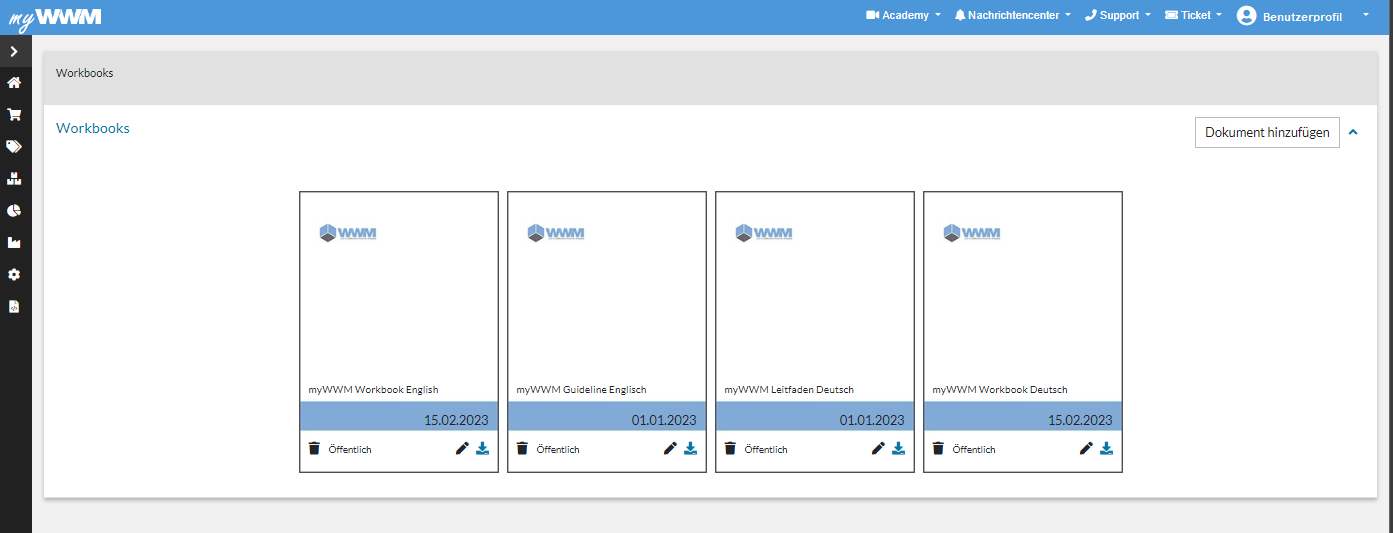
Nachrichtencenter
In dieser Rubrik finden Sie aktuelle Unternehmens-News und Neuigkeiten.

Support
Hier finden Sie Ihre direkten Ansprechpartner und Kontaktinformationen.
Ticket
Bei Fehlern oder Problemen mit ExpoCloud können Sie hier ein Ticket erstellen und erhalten hier Hilfe.
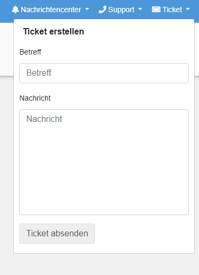
Benutzerprofil
Unter dem Benutzer-Button finden Sie ebenfalls wichtige Untergruppierungen, das Benutzerprofil, Dashboard personalisieren, Adressbuch, Meine Budgets und die Möglichkeit sich von Ihrem Profil abzumelden.
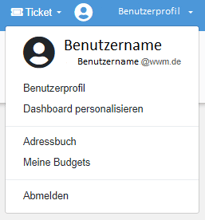
Das Benutzerprofil selbst ist aufgeteilt in Benutzer Profilbild, Persönliche Informationen, Unternehmensinformation und Unternehmensprofil.
Im Benutzerprofil haben Sie die Möglichkeit Ihre Informationen einsehen zu können, bearbeiten lassen sich allerdings von Ihnen nur das Benutzer Profilbild, sowie das von Ihnen gewählte Passwort jede weitere Änderung Ihrer Information ist nur über ein Ticket möglich.
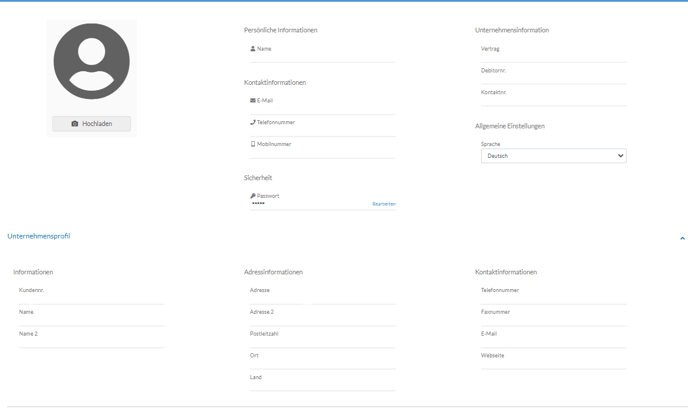
Body
Im Body werden im Workflow die von Ihnen gewählten ExpoCloud Inhalte und Auswahlen detailliert angezeigt, dort können Sie auch weitere Informationen der einzelnen Artikel einsehen.
Der Body kann auch mit Ihrem Logo individuell auf Ihr Unternehmen angepasst werden.
Ebenfalls ist es möglich den Body der Startseite mit Favoriten aus einzelnen Workflows auszustatten.
Footer
Im Footer finden Sie Verlinkungen unsere Datenschutzerklärung, Nutzungs- und Geschäftsbedingungen, sowie alle Release Notes über aktuelle Änderungen der ExpoCloud Software, welche in einem separaten Pop-up Fenster geöffnet werden.
Navigationsleiste
Über die Navigationsleiste auf der linken Seite begeben Sie sich in die verschiedenen Workflows. Dort können Sie in den jeweiligen Kategorien Ihre Artikel und Veranstaltungen suchen, auswählen und bestellen.

